
전문적인 PowerPoint 프레젠테이션을 만들 때 팀원과 공동 작업하거나, 이전 프로젝트의 슬라이드를 재사용하거나, 부서 보고서를 통합하는 등 여러 덱의 콘텐츠를 결합해야 하는 경우가 많습니다. 이러한 경우 PowerPoint 프레젠테이션을 효율적으로 병합하는 방법을 배우면 상당한 시간을 절약하고 슬라이드 전체의 일관성을 보장할 수 있습니다.
이 가이드에서는 PowerPoint 파일을 병합하는 다섯 가지 실용적인 방법을 다룹니다. Microsoft PowerPoint 자체, 온라인 병합 도구, 무료 데스크톱 소프트웨어 또는 자동화된 Python 스크립트 중 어떤 것을 선호하든 워크플로에 가장 적합한 방법을 찾을 수 있습니다.
내용:
- Microsoft PowerPoint를 사용하여 PowerPoint 파일 병합
- 온라인에서 PowerPoint 파일 결합
- 무료 데스크톱 소프트웨어를 사용하여 PowerPoint 파일 병합
- Python으로 PowerPoint 병합 자동화
PowerPoint 프레젠테이션을 병합하는 이유는 무엇입니까?
PowerPoint 덱 병합은 비즈니스와 교육 모두에서 공통적으로 필요한 작업입니다. 이를 통해 다음을 수행할 수 있습니다.
- 효율적인 공동 작업: 여러 기여자의 슬라이드를 단일 통합 프레젠테이션으로 결합합니다.
- 콘텐츠 재사용: 이전 프로젝트의 슬라이드를 다시 만들지 않고 통합합니다.
- 보고 간소화: 주간, 월간 또는 부서별 업데이트를 하나의 정리된 파일로 수집합니다.
그러나 다른 PowerPoint 파일을 결합하면 테마가 일치하지 않거나 애니메이션이 깨지는 등의 불일치가 발생할 수 있습니다. 다음 방법은 디자인을 그대로 유지하면서 프레젠테이션을 원활하게 병합하는 데 도움이 됩니다.
방법 1 – Microsoft PowerPoint를 사용하여 PowerPoint 파일 병합
Microsoft PowerPoint가 이미 설치되어 있는 경우 슬라이드 재사용 기능을 사용하여 응용 프로그램 내에서 직접 프레젠테이션을 병합할 수 있습니다. 이 방법은 레이아웃, 애니메이션 및 서식에 대한 완전한 제어를 제공합니다.
단계별 가이드
-
다른 슬라이드를 가져올 프레젠테이션을 엽니다.
-
홈 > 새 슬라이드 > 슬라이드 재사용으로 이동합니다.

-
소스 PowerPoint 파일을 찾아 선택합니다.
-
특정 슬라이드를 클릭하여 삽입하거나 모든 슬라이드 삽입을 선택하여 전체 파일을 추가합니다.
-
각 프레젠테이션의 디자인을 유지하려면 원본 서식 유지를 선택합니다.

팁
- 병합 후 보기 > 슬라이드 마스터를 열어 글꼴과 색상을 조정합니다.
- 전환 및 애니메이션의 일관성을 검토합니다.
- 병합된 덱을 새 이름(예: Merged_Final.pptx)으로 저장합니다.
장점: 신뢰할 수 있고 애니메이션을 보존하며 정밀한 디자인 제어가 가능합니다.
단점: 수동 프로세스이며 많은 파일을 결합하는 데 이상적이지 않습니다.
Microsoft 365 엔터프라이즈 사용자의 경우: Power Automate를 사용하여 SharePoint 또는 OneDrive 폴더에서 프레젠테이션을 수집하는 것과 같은 특정 작업을 자동화할 수도 있습니다. 그러나 이 워크플로는 직접적인 PowerPoint 슬라이드 병합보다는 파일 관리 및 보고서 예약에 더 적합합니다.
추천 기사: PowerPoint 프레젠테이션을 Word 문서로 변환하는 방법
방법 2 – 온라인에서 PowerPoint 파일 결합
PowerPoint가 설치되어 있지 않거나 몇 개의 파일을 빠르게 병합해야 하는 경우 온라인 PowerPoint 병합기가 편리한 선택입니다. Choladeck, PPT PowerMerge 또는 SlideSpeak과 같은 도구를 사용하면 브라우저에서 직접 PowerPoint 슬라이드를 결합할 수 있습니다.
이 섹션에서는 PPT Choladeck을 예로 들어 보겠습니다.
방법
-
Choladeck과 같은 온라인 PowerPoint 병합 웹사이트를 방문하십시오.
-
결합하려는 PowerPoint 파일을 클릭하여 선택하거나 끌어다 놓아 업로드합니다.

-
파일 병합을 클릭하여 단일 파일을 생성합니다.
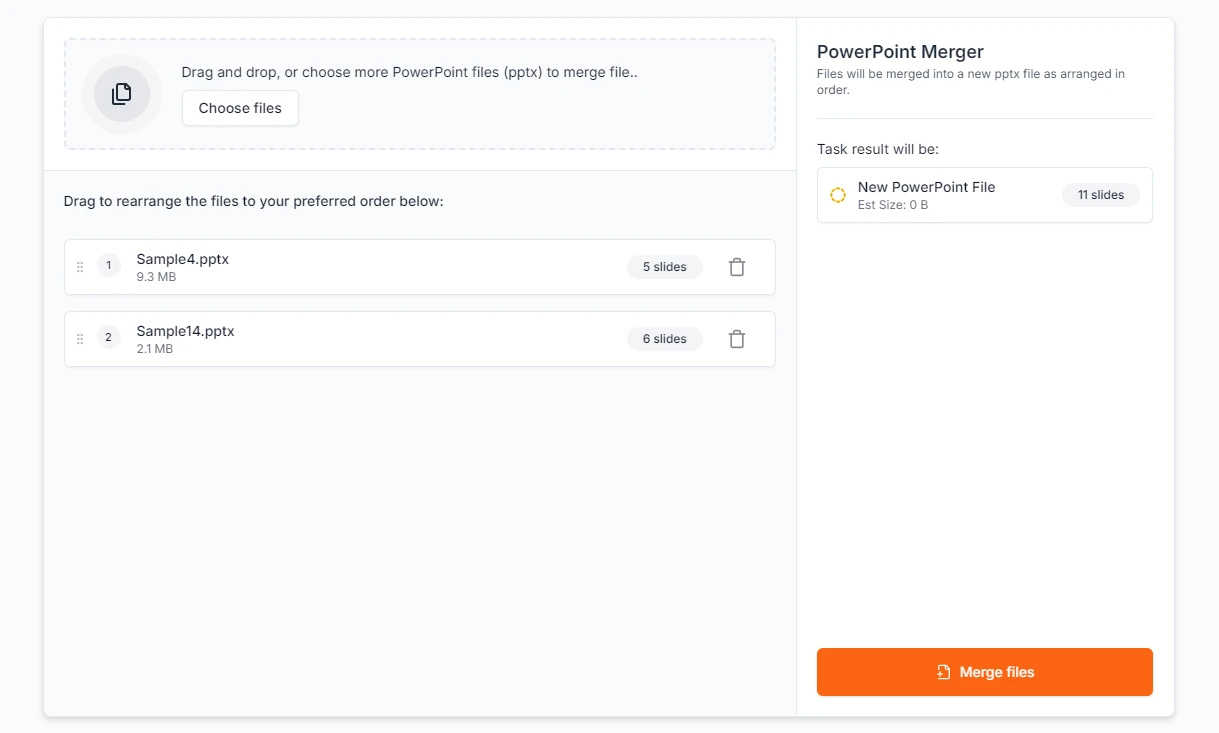
-
병합된 프레젠테이션을 다운로드합니다.
장점:
- 빠르고 사용자 친화적입니다.
- 설치 없이 모든 장치에서 작동합니다.
제한 사항:
- 파일 크기 또는 업로드 제한.
- 서식 불일치 가능성.
- 기밀 파일 업로드 시 개인 정보 보호 문제.
팁: 중요한 프레젠테이션의 경우 오프라인 도구를 사용하여 데이터 노출을 방지하십시오.
CLOUDXDOCS에서 다른 편집 및 변환 도구를 탐색할 수도 있습니다.
방법 3 – 무료 데스크톱 소프트웨어를 사용하여 PowerPoint 파일 병합
오프라인 작업을 선호하거나 Microsoft 365 구독이 없는 경우 LibreOffice Impress, WPS Office 또는 OpenOffice와 같은 무료 오피스 제품군도 PowerPoint 프레젠테이션 병합을 지원합니다.
LibreOffice Impress를 사용하여 병합하는 방법
LibreOffice는 프레젠테이션 도구인 Impress를 포함하는 인기 있는 오픈 소스 오피스 제품군입니다. 파일에서 슬라이드 삽입 기능을 사용하여 다른 파일의 슬라이드를 삽입하여 프레젠테이션을 병합할 수 있습니다.
-
Impress에서 첫 번째 프레젠테이션을 엽니다.
-
슬라이드 > 파일에서 슬라이드 삽입으로 이동합니다.
-
결합하려는 프레젠테이션 파일을 선택합니다(.pptx 파일이 보이지 않으면 파일 형식 필터를 모든 파일로 설정).
-
결과를 새 파일로 저장합니다.
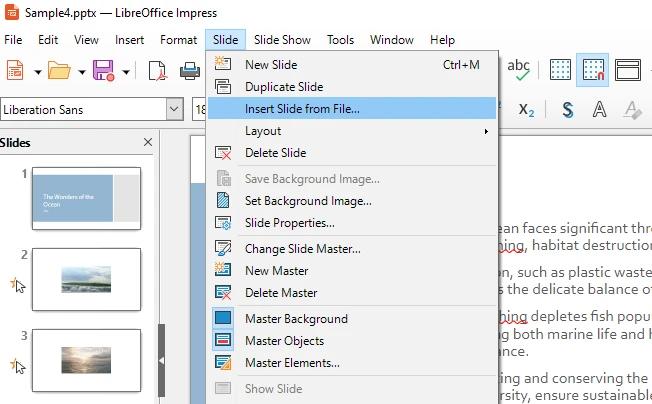
장점:
- 오프라인으로 작동하며 여러 운영 체제를 지원합니다.
- 라이선스가 필요 없이 완전히 무료로 사용할 수 있습니다.
단점:
- 일부 고급 애니메이션이나 글꼴은 PowerPoint에서와 똑같이 표시되지 않을 수 있습니다.
- 인터페이스가 Microsoft PowerPoint와 다르게 느껴질 수 있습니다.
방법 4 – Python을 사용하여 자동으로 PowerPoint 파일 병합
보고서 자동화나 강의 준비와 같이 여러 프레젠테이션을 자주 병합해야 하는 사용자의 경우 Python 스크립팅을 통해 프로세스를 완전히 간소화할 수 있습니다.
Free Spire.Presentation for Python을 사용하면 단 몇 줄의 코드로 프로그래밍 방식으로 PowerPoint 파일을 병합할 수 있습니다.
1단계: 라이브러리 설치
pip install spire.presentation
2단계: 여러 PowerPoint 파일 병합
from spire.presentation import Presentation, FileFormat
# 병합된 결과에 대한 새 프레젠테이션 만들기
merged_presentation = Presentation()
# 병합할 PowerPoint 파일 목록
input_files = ["Sample1.pptx", "Sample2.pptx", "Sample3.pptx"]
# 모든 파일 병합
for index, file in enumerate(input_files):
src_ppt = Presentation()
src_ppt.LoadFromFile(file)
for slide_index in range(src_ppt.Slides.Count):
if index == 0 and slide_index == 0:
merged_presentation.Slides.RemoveAt(0)
merged_presentation.Slides.AppendBySlide(src_ppt.Slides[slide_index])
merged_presentation.SaveToFile("output/merged_presentation.pptx", FileFormat.Pptx2019)
merged_presentation.Dispose()
print("병합이 성공적으로 완료되었습니다! merged_presentation.pptx로 저장됨")
3단계: 확인 및 향상
출력 파일(merged_presentation.pptx)을 열어 모든 슬라이드가 포함되었는지 확인합니다. 그런 다음 필요한 경우 균일한 디자인이나 전환을 적용할 수 있습니다.
다음은 병합된 프레젠테이션의 미리보기입니다.
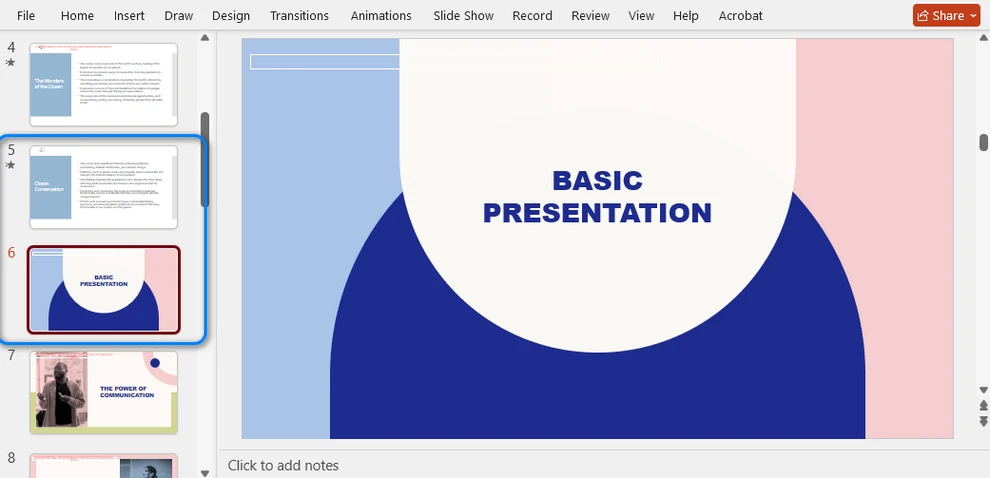
원본 디자인을 그대로 유지하면서 PowerPoint 프레젠테이션을 병합하는 것 외에도 Free Spire.Presentation for Python을 사용하여 다른 템플릿으로 프레젠테이션을 병합하고 모든 슬라이드에 마스터 슬라이드를 적용할 수도 있습니다. 자세한 내용은 Python으로 PowerPoint 프레젠테이션을 병합하는 방법을 참조하십시오.
이 방법을 사용하는 이유:
- 완전 자동화되고 효율적입니다.
- 대규모 병합에 이상적입니다.
- 유연함 — 각 프레젠테이션의 원본 디자인을 유지하거나 필요에 따라 통합 마스터 슬라이드를 적용할 수 있습니다.
엔터프라이즈 또는 고급 자동화 요구 사항의 경우 Spire.Presentation for Python 상용 에디션을 사용하여 전체 PowerPoint 처리 기능 범위를 잠금 해제할 수 있습니다. 평가용으로 무료 라이선스를 사용할 수 있습니다.
비교표: 어떤 방법을 선택해야 할까요?
| 방법 | 이상적인 사용자 | 인터넷 필요 | 주요 장점 | 제한 사항 |
|---|---|---|---|---|
| Microsoft PowerPoint | 일반 사용자 | 아니요 | 정확한 제어, 정확한 서식 | 수동 프로세스 |
| 온라인 도구 | 가끔 사용하는 사용자 | 예 | 빠르고 접근 가능 | 개인 정보 보호 위험 |
| 무료 소프트웨어(Impress 등) | 오프라인 사용자 | 아니요 | 무료, 크로스 플랫폼 | 레이아웃 손실 가능성 |
| Python 자동화(Spire.Presentation) | 개발자, 데이터 팀 | 아니요 | 자동화, 확장 가능 | 코딩 필요 |
병합 후 슬라이드 일관성 유지를 위한 팁
여러 프레젠테이션을 병합한 후 다음을 확인하십시오.
- 통합 테마: 보기 > 슬라이드 마스터로 이동하여 일관된 디자인을 적용합니다.
- 글꼴 및 색상 조화: 전체적으로 균일한 글꼴 스타일을 사용합니다.
- 애니메이션 검토: 전환이 자연스럽게 흐르도록 합니다.
- 포함된 미디어: 오디오 및 비디오가 여전히 올바르게 재생되는지 확인합니다.
전문가 팁: 자주 병합하는 경우 슬라이드 마스터 기능을 통해 선호하는 테마로 “마스터 템플릿” 파일을 준비하고 다른 슬라이드를 가져옵니다. Python을 사용하여 PowerPoint 슬라이드 마스터를 자동으로 생성하고 사용자 지정할 수도 있으며, 이는 일괄 생성 또는 자동 보고에 이상적입니다.
결론
PowerPoint 프레젠테이션 병합은 더 이상 지루한 수동 프로세스가 아닙니다. 팀 보고서, 강의 자료 또는 고객 제안서를 결합하든 올바른 접근 방식을 사용하면 반복적인 작업을 몇 시간 절약하고 슬라이드를 일관성 있게 유지할 수 있습니다. 내장된 PowerPoint 기능부터 Python의 자동화된 스크립트에 이르기까지 워크플로에 맞는 솔루션이 항상 있습니다. 이러한 기술을 습득하면 공유하거나 발표할 준비가 된 응집력 있고 전문적인 프레젠테이션을 효율적으로 만들 수 있습니다.
자주 묻는 질문
Q1: 여러 PowerPoint 파일을 하나로 결합하려면 어떻게 해야 합니까?
Microsoft PowerPoint의 슬라이드 재사용 기능을 사용하여 여러 PowerPoint 프레젠테이션을 단일 파일로 병합할 수 있습니다. 홈 > 새 슬라이드 > 슬라이드 재사용으로 이동하여 원본 파일을 찾아 필요한 슬라이드를 삽입합니다.
Q2: PowerPoint에 "병합" 옵션이 없는 이유는 무엇입니까?
PowerPoint에는 전용 “병합” 버튼이 포함되어 있지 않습니다. 대신 다른 프레젠테이션에서 수동으로 슬라이드를 가져올 수 있는 슬라이드 재사용 기능을 제공합니다. 전체 자동화를 위해 Python을 사용하여 프로그래밍 방식으로 프레젠테이션을 병합할 수 있습니다.
Q3: 다른 프레젠테이션의 특정 슬라이드만 병합할 수 있습니까?
예. 슬라이드 재사용을 사용할 때 “모든 슬라이드 삽입”을 선택하는 대신 삽입하려는 개별 슬라이드를 클릭합니다. 이렇게 하면 선택한 슬라이드만 현재 프레젠테이션에 추가됩니다.
Q4: 병합 후 서식을 일관성 있게 유지하려면 어떻게 해야 합니까?
병합 후 슬라이드 마스터 보기를 열고 통합된 테마, 글꼴 및 색 구성표를 적용하여 모든 슬라이드에서 시각적 일관성을 보장합니다.